Převádějte, upravujte a komprimujte videa/audia ve více než 1000 formátech ve vysoké kvalitě.
Jak rychle převést WebM na MOV snadno na Windows/Mac
WebM se v poslední době stal oblíbeným formátem úložiště. Chcete-li pohodlně přehrávat videa WebM na Apple QuickTime, musíte převést WebM do formátu MOV, což zajistí bezproblémové přehrávání na všech typech zařízení. Následující tři metody vám pomohou převést nepodporované video soubory WebM na MOV ve vysoké kvalitě jediným kliknutím.
Seznam průvodců
Co je WebM & MOV a proč je převádět? Převeďte WebM na QuickTime MOV pro Apple jedním kliknutím Použijte Open-Source ruční brzdu k převodu WebM na MOV Rychle a volně převeďte WebM na MOV OnlineCo je WebM & MOV a proč je převádět?
WebM: WebM je moderní formát videa s otevřeným zdrojovým kódem určený pro web. Obvykle používá kodeky VP8 nebo VP9, které nabízejí menší velikosti souborů a jejich nižší kvalitu ve srovnání s jinými formáty. WebM, optimalizovaný pro streamování, je ideální pro přehrávání a sdílení na platformách sociálních médií, jako je YouTube.
MOV: MOV je formát multimediálních souborů vyvinutý společností Apple, primárně používaný s QuickTime. Podporuje vysoce kvalitní video, zvuk a efekty, díky čemuž je oblíbený pro úpravy a přehrávání videa na zařízeních Apple i jiných zařízeních.
Proč byste měli převést WebM na MOV:
• Mac QuickTime nebo video editory nejsou kompatibilní s formátem WebM.
• Některá zařízení, jako jsou mobilní telefony, nemohou přímo přehrávat soubory WebM.
• Přehrávání WebM může vyžadovat další dekodéry nebo si jej můžete stáhnout pro offline prohlížení.
Převeďte WebM na QuickTime MOV pro Apple jedním kliknutím
Nejpohodlnější možností je stáhnout si profesionální software, jako např 4Easysoft Total Video Converter. Tento převodník má řadu praktických funkcí pro převod nebo úpravu WebM na MOV. Podporuje přednastavená nastavení pro Mac QuickTime a iPhone a může dokonce zlepšit výstupní kvalitu souborů WebM.

Podpora převodu více než 1000 formátů souborů, včetně převodu WebM na MOV.
Poskytněte přednastavená nastavení pro Apple MOV a přizpůsobená nastavení po převodu, jak chcete.
Spolehlivá rychlost převodu WebM na MOV až 50x rychlejší s akcelerací GPU.
Komprimujte velkou velikost převedených MOV videí bez ztráty kvality.
100% Secure
100% Secure
Podrobné kroky:
Krok 1Po instalaci a spuštění nástroje klikněte v rozhraní na tlačítko „Přidat soubory“. Případně můžete videa WebM přetáhnout přímo ze složky.
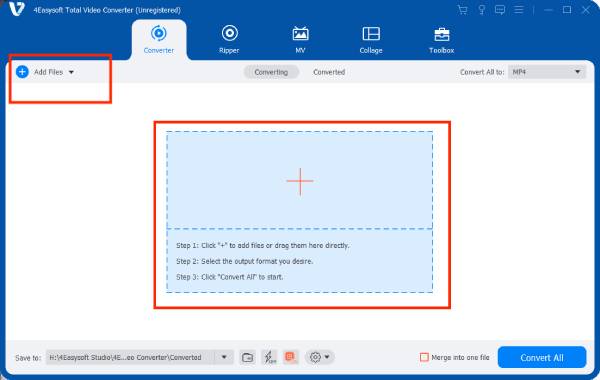
Krok 2Klikněte na tlačítko "Převést vše na" a přejděte na možnost "MOV". Navíc můžete kliknout na tlačítko „Přizpůsobit profil“ a upravit rozlišení. WebM můžete přímo převést na MOV s přednastavenými nastaveními pro Mac nebo iPhone.
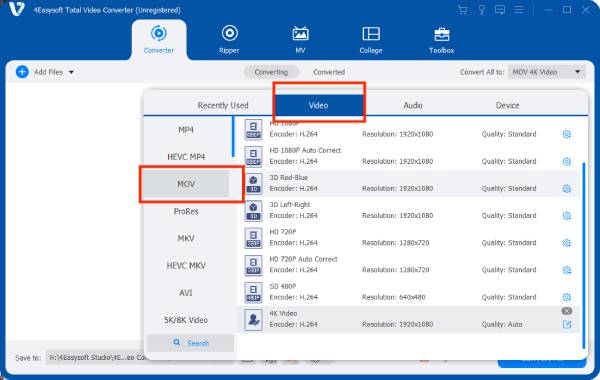
Krok 3V novém okně můžete upravit profil, kodér, snímkovou frekvenci, rozlišení a nastavení barev videa. Až budete hotovi, klikněte na „Vytvořit nový
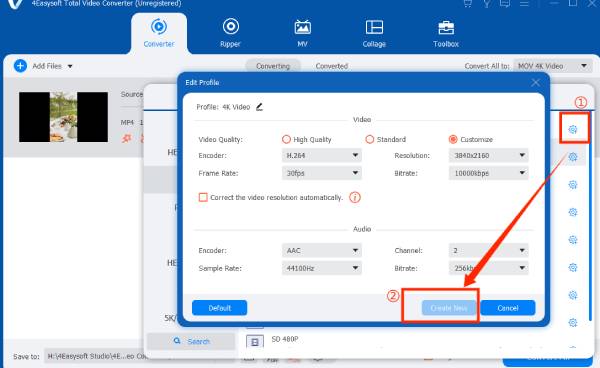
Krok 4Nakonec klikněte na tlačítko "Převést vše" ve spodní části rozhraní a začněte převádět WebM na MOV.
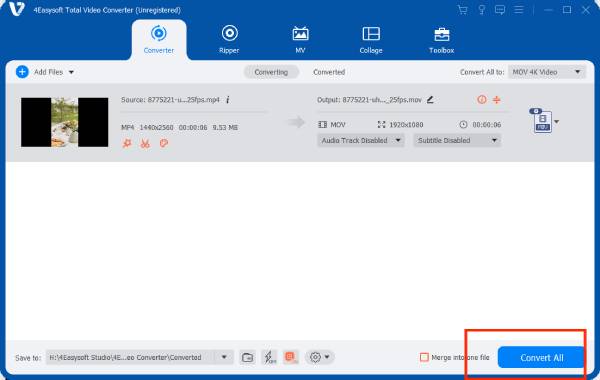
Použijte Open-Source ruční brzdu k převodu WebM na MOV
HandBrake je bezplatný a open-source video transkodér běžně používaný k převodu WebM na MOV. Je kompatibilní se systémy Windows, macOS a Linux a je oblíbenou volbou díky svému uživatelsky přívětivému rozhraní a výkonným funkcím. Je to užitečné zejména pro kompresi velkých video souborů a optimalizaci videí pro přehrávání na konkrétních zařízeních. Ale můžete se setkat Ruční brzda nezačne kódovat problémy někdy.
Funkce:
• Poskytujte předvolby pro konkrétní zařízení optimalizované pro platformy jako iOS, Android a streamovací služby.
• Umožněte uživatelům upravit nastavení videa, včetně kodeků, jako jsou H.264, H.265, VP9 atd., rozlišení, datový tok, obnovovací kmitočet a kvalitu zvuku.
• Povolte dávkovou konverzi WebM na MOV, která umožňuje zpracovávat více souborů současně pro vyšší efektivitu.
• Zcela zdarma k použití bez skrytých nákladů a podporované aktivní vývojovou komunitou pro diskuse o problémech.
Krok 1Spusťte HandBrake, klikněte na „Otevřít soubor“ a přejděte do umístění souboru WebM na vašem počítači.
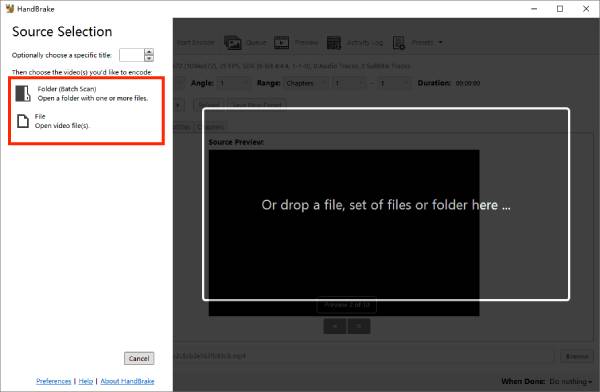
Krok 2Klikněte na rozevírací seznam "Formát" a jako cílový formát vyberte MOV.
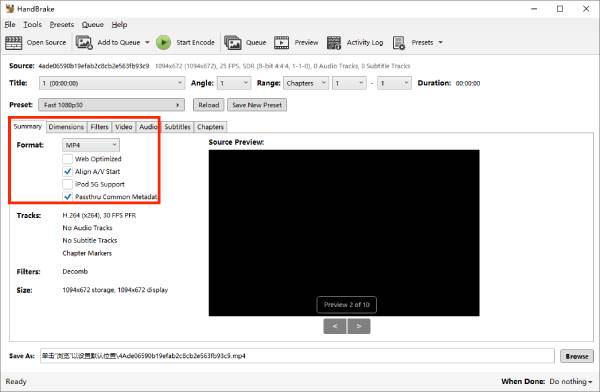
Krok 3Upravit nastavení: Přizpůsobte výstup úpravou rozlišení videa na 1080P nebo 4K, rychlosti přehrávání, kvality a dalších nastavení podle potřeby.
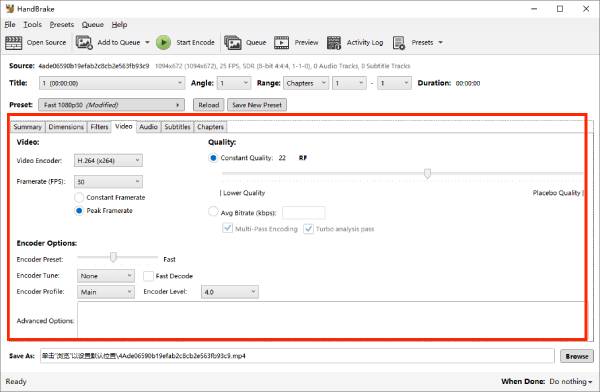
Krok 4Až budete s nastavením spokojeni, klikněte na zelené tlačítko „Spustit kódování“ na horním panelu nástrojů a převeďte WebM na MOV.
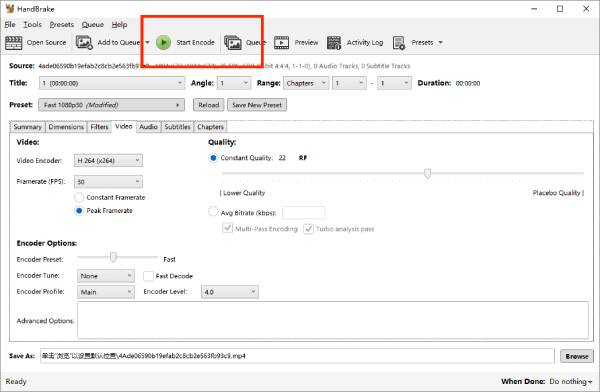
Rychle a volně převeďte WebM na MOV Online
Pokud čelíte naléhavé situaci, je výběr spolehlivého online nástroje dobrou volbou. CloudConvert je skvělá volba pro práci se všemi populárními formáty, včetně WebM až MOV, AVI do MOVa další. Je zcela zdarma a není třeba se přihlašovat nebo registrovat účet, abyste mohli začít převádět WebM na MOV. Má certifikaci ISO 27001, takže se o bezpečnost souborů nemusíte starat.
Funkce:
• Zdarma a přístupný: CloudConvert je zcela zdarma a lze k němu přistupovat přímo z vašeho prohlížeče.
• Přizpůsobení pracovního procesu: Přizpůsobitelný pracovní postup pro přidání vodoznaků nebo vytvoření náhledů po převodu WebM na MOV v jediné operaci
Krok 1Nahrajte soubor WebM, který chcete převést. Jednoduše jej přetáhněte na stránku nebo klikněte na tlačítko „Vybrat soubor“ a přidejte soubor ze složky vašeho zařízení.
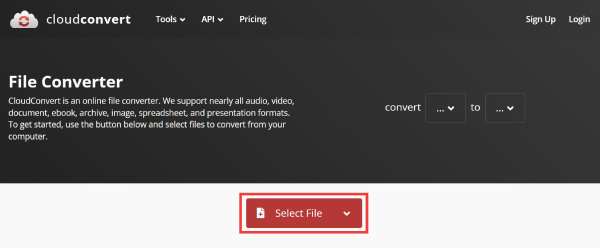
Krok 2Klikněte na rozevírací seznam "Převést na" a jako výstupní formát vyberte MOV. Poté klikněte na "Převést" pro spuštění převodu WebM na MOV.
Závěr
Tento článek popisuje tři způsoby převodu WebM na MOV pro snazší přehrávání. Můžete si vybrat podle pochvaly. pokud potřebujete rychlý způsob, můžete si vybrat online jako CloudConvert. Chcete-li vyřešit všechny své problémy najednou, vyzkoušejte výkonné 4Easysoft Total Video Converter, bez ohledu na to, zda používáte Windows nebo Mac, jeho výkon a pohodlí vás nikdy nezklame.
100% Secure
100% Secure


